如果您經常使用 Google 雲端硬碟進行協作或共用文件,則定期檢查和管理文件的權限非常重要。了解誰有權存取您的共享文件對於保持對資料的控制並確保敏感資訊受到保護至關重要。
檢查誰有權存取 Google 雲端硬碟文件
- 啟動 Google Chrome 瀏覽器並導航至Google Drive。
- 右鍵單擊您要檢查的檔案並選擇共用。
- 在共用視窗中,查看清單以查看目前有權存取您的文件的所有個人。
- 如果您的文件未共用,則您的帳戶是唯一列出的帳戶。
- 對於任何具有存取權限的用戶,將顯示他們的姓名、電子郵件地址和權限等級。

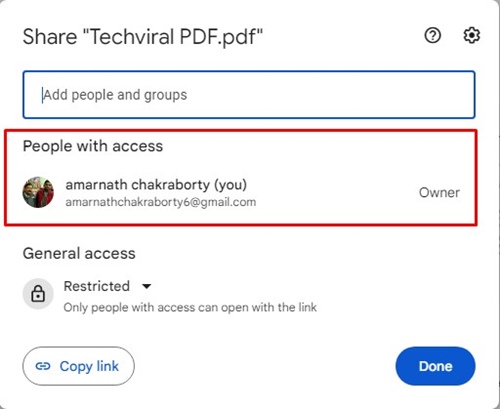
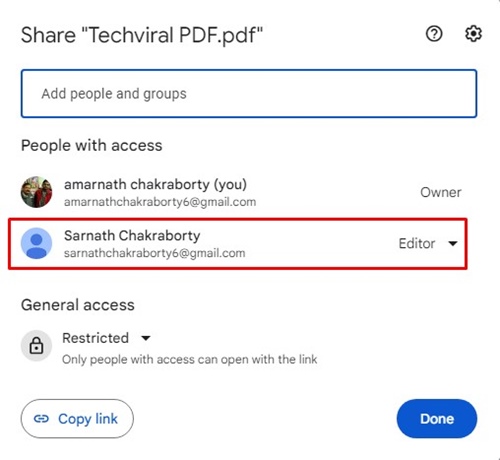
撤銷使用者權限
如果您決定撤銷特定個人的權限,請依照下列步驟操作:
- 存取 Google 雲端硬碟並找到所需的文件。右鍵單擊並選擇共用。
- 在共用視窗中,按一下您想要撤銷其權限的個人姓名旁的權限下拉清單。
- 從提供的選項中選擇刪除存取權限。

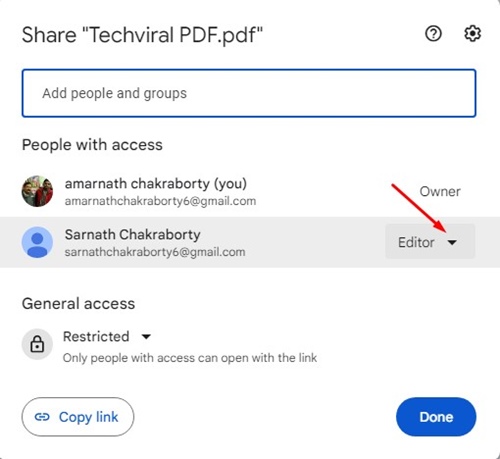
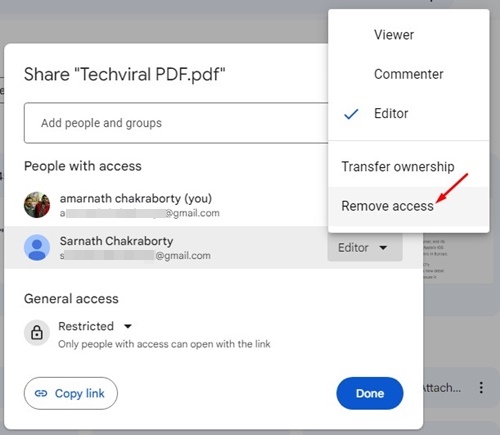
一旦您確認此操作,該個人將無法再存取該文件,從而確保您的資料的安全。
與他人分享 Google 雲端硬碟文件
若要共用檔案或授予編輯存取權限,請依照下列步驟操作:
- 右鍵單擊 Google 雲端硬碟中的檔案或資料夾,然後按一下共用。
- 在共用設定中,找到標記為新增人員和群組的文字欄位。
- 輸入您希望與其共用文件的人員的姓名或電子郵件地址。
- 他們的帳戶出現後,點擊該帳戶即可新增他們,並透過其姓名旁邊的下拉式選單配置其存取級別,從檢視者、評論者或編輯者中進行選擇。

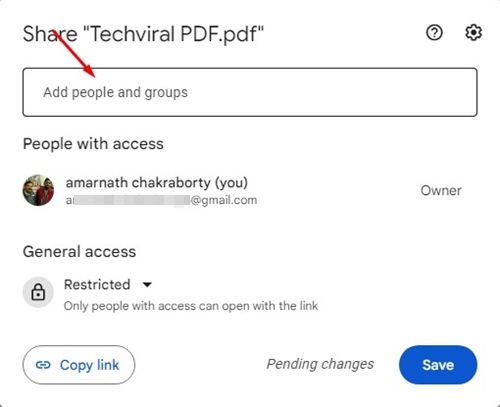
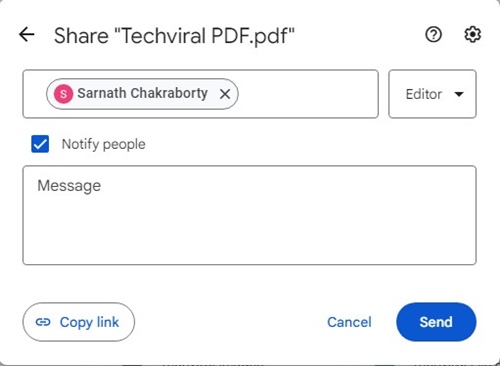
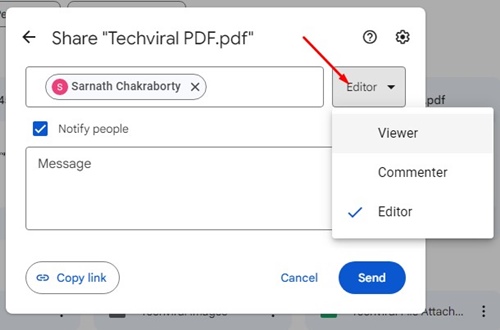
查看者:他們只能查看文件。
評論者:他們可以查看和評論文件。
編輯者:他們可以查看、評論和編輯文件。授予編輯器存取權限可以啟用完整的編輯功能,因此請明智地使用。
要為您的文件建立可共享鏈接,請按照以下說明繼續操作:
- 右鍵單擊所需文件並選擇“共享”。
- 在共用視窗中找到常規存取權限。
- 將連結下的權限等級變更為任何知道該連結的人。
- 然後按一下「複製連結」 ,然後選擇「完成」以完成。

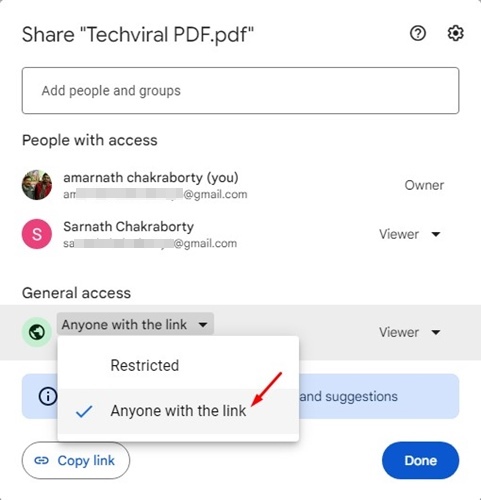
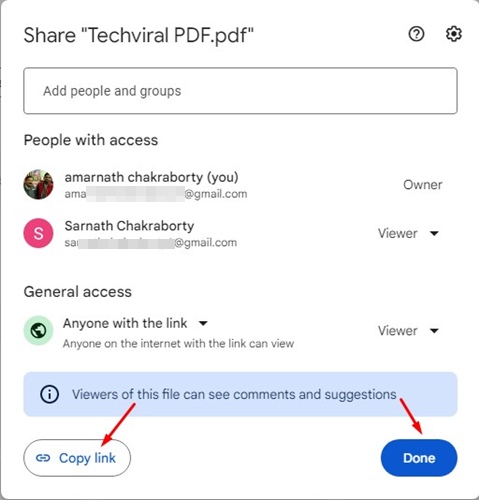
現在您可以輕鬆地與其他人共享鏈接,而無需授予他們單獨的訪問權限!
若要限制使用者下載、列印或複製您的文件,請依照下列步驟操作:
- 在 Google 雲端硬碟中開啟文件,然後右鍵單擊選擇「共用」。
- 點擊共享設定中的設定齒輪圖示。
- 取消選取標記為檢視者和評論者的框框,可以看到下載、列印和複製的選項。

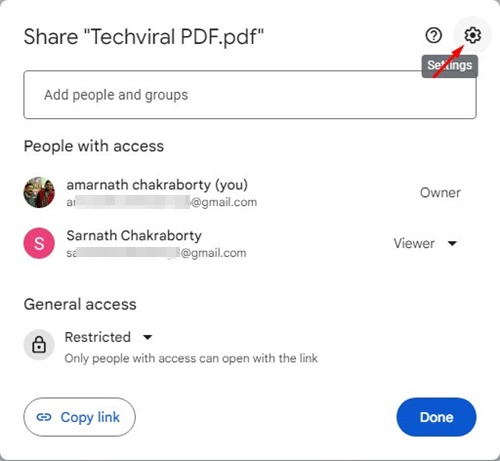
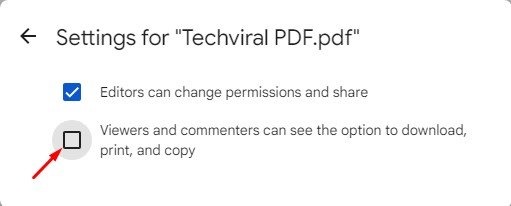
此設定改變了遊戲規則,可保護 Google 雲端硬碟中共享的敏感資訊!
需要注意的是,未經許可,無法存取他人的 Google 雲端硬碟。始終確保協作基於共享文件和清晰的溝通,以避免誤解。如果您遇到承諾可以存取其他使用者文件的可疑工具,請避開,因為它們可能是騙局並違反隱私規範。
掌握 Google 雲端硬碟的共享設定可以有效管理您的協作工作並保護您的敏感資料。透過執行這些步驟,您可以確保為自己和您的團隊提供一個安全且有效率的環境。
額外的見解
1. 如何查看我在 Google 雲端硬碟上分享的檔案?
您可以透過存取 Google 雲端硬碟中的「與我共用」部分來查看已共用的文件,您可以在其中找到已與您的帳戶共用的所有文件。
2. 如果我刪除某人對檔案的存取權限,會發生什麼事?
如果您刪除某人的存取權限,他們將無法再查看、評論或編輯該檔案。如果他們依賴它,請考慮通知他們。
3. 我可以限制使用者檢視我的 Google 雲端硬碟檔案嗎?
是的,您可以透過調整共用設定並選擇正確的權限或產生存取受限的可共用連結來控制誰查看您的檔案。
發佈留言